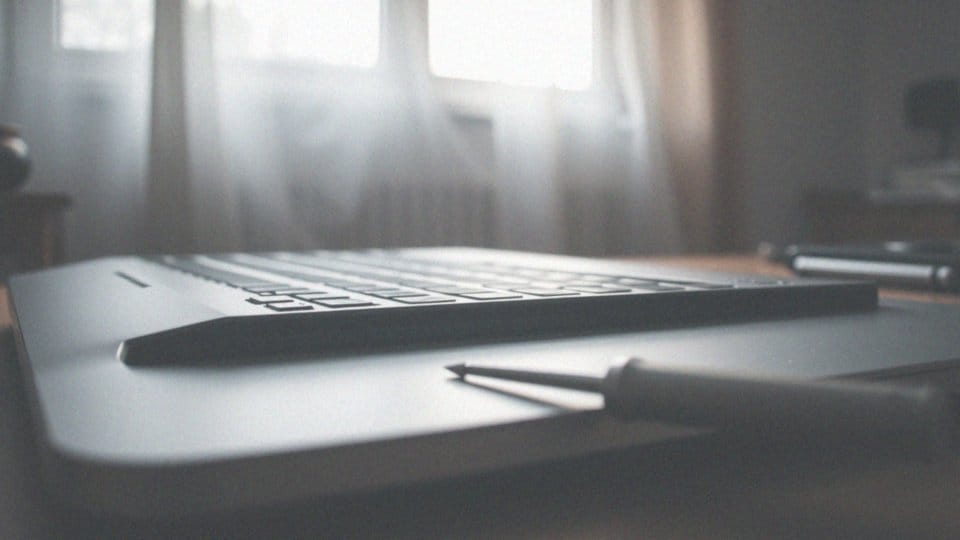Spis treści
Dlaczego laptop się grzeje?
Laptopy mają tendencję do nagrzewania się z powodu generacji ciepła przez różne komponenty, takie jak procesor czy karta graficzna. Szczególnie długie sesje gier oraz korzystanie z wymagających aplikacji mogą znacząco podwyższać temperaturę urządzenia. Intensywna praca tych podzespołów generuje ciepło, co z kolei może prowadzić do niebezpiecznego przegrzania.
Dodatkowo, wysoka temperatura otoczenia oraz niewystarczające chłodzenie pogarszają tę sytuację. Kiedy laptop jest długotrwale obciążony, na przykład podczas rozgrywek, jego wydajność może ucierpieć przez zwiększoną temperaturę. W najbardziej ekstremalnych przypadkach może to nawet prowadzić do uszkodzenia urządzenia.
Z tego powodu ważne jest, aby regularnie monitorować temperaturę laptopa. Kluczowe jest również zapewnienie odpowiedniego przepływu powietrza, co może znacznie pomóc w ograniczeniu problemów związanych z przegrzewaniem. Dobre chłodzenie jest szczególnie istotne w laptopach gamingowych, gdzie wydajność oraz stabilność działania mają decydujące znaczenie.
Jakie są przyczyny przegrzewania się laptopa?
Laptop może się przegrzewać z różnych powodów. Na przykład:
- intensywne wykorzystywanie procesora i karty graficznej, zwłaszcza podczas gier, prowadzi do znacznego wzrostu temperatury,
- długie godziny spędzone na grach generują sporo ciepła,
- zablokowane otwory wentylacyjne ograniczają przepływ powietrza, co tylko pogarsza problem,
- nagromadzenie kurzu i brudu w wentylatorach sprawia, że system chłodzenia działa mniej efektywnie,
- awaria wentylatora powoduje, że laptop traci zdolność do skutecznego odprowadzania ciepła,
- wysychanie lub deformacja pasty termoprzewodzącej utrudnia przewodzenie ciepła między procesorem a radiatorami,
- złośliwe oprogramowanie, które obciąża system, może przyczynić się do podwyższenia temperatury,
- wysoka temperatura otoczenia ma negatywny wpływ na chłodzenie laptopa.
Dlatego regularne czyszczenie wentylatorów i monitorowanie temperatury są kluczowe, aby zapobiegać przegrzewaniu się urządzenia.
Jakie są objawy przegrzania laptopa?
Objawy przegrzania laptopa mogą objawiać się na różne sposoby, wpływając na jego funkcjonowanie i stabilność. Najpierw użytkownicy zazwyczaj zauważają:
- spowolnienie działania systemu,
- dłuższy czas ładowania programów,
- opóźnienia w reakcji na polecenia,
- zawieszanie się laptopa,
- głośną pracę wentylatorów.
Zdarza się także, że laptop nagle się wyłącza, co wskazuje, że temperatura wewnętrzna osiągnęła zbyt wysoki poziom, co może prowadzić do poważnych uszkodzeń komponentów. Użytkownicy często dostrzegają również niebieski ekran, znany jako BSOD, który sygnalizuje krytyczny błąd systemowy, zazwyczaj związany z przegrzaniem. Dodatkowo, jeżeli obudowa laptopa jest gorąca w dotyku, to także oznaka wysokiej temperatury wewnątrz urządzenia. Dlatego ważne jest regularne monitorowanie temperatury, aby zapobiegać problemom związanym z thermal throttling, który ogranicza wydajność celem zredukowania wydzielanego ciepła. Świadomość tych objawów pozwala na podjęcie skutecznych działań w celu poprawy pracy i sprawności laptopa.
Jak działa system chłodzenia laptopa?

System chłodzenia w laptopie ma za zadanie efektywnie odprowadzać nadmiar ciepła z kluczowych elementów, takich jak procesor oraz karta graficzna. W jego budowę wchodzą różne komponenty, w tym:
- ciepłowody – transportują ciepło z procesora do radiatora,
- radiator – oddaje ciepło na zewnątrz obudowy,
- wentylator – generuje przepływ powietrza, co wspiera chłodzenie.
Warto również wspomnieć, że efektywność tego systemu zwiększa pasta termoprzewodząca, wypełniająca przestrzenie między procesorem a radiatorem. Dodatkowo, w niektórych modelach laptopów można znaleźć komorę parową, która poprawia rozkład ciepła w radiatorze. Sprawne działanie systemu chłodzenia ma istotne znaczenie dla zapewnienia stabilnej wydajności urządzenia, szczególnie podczas intensywnych zadań czy gier.
Problemy z chłodzeniem mogą prowadzić do nagromadzenia ciepła, co negatywnie wpływa na komponenty i zwiększa ryzyko ich przegrzania. Dlatego tak ważne jest regularne czyszczenie wentylatorów oraz kontrolowanie przepływu powietrza. Odpowiednia temperatura laptopa ma bezpośredni wpływ na jego żywotność oraz wydajność.
Jakie są skutki zanieczyszczenia wentylatorów?
Zanieczyszczenie wentylatorów w laptopie może prowadzić do poważnych problemów z jego wydajnością i długością życia. Gromadzący się kurz utrudnia swobodny przepływ powietrza, co skutkuje wyższą temperaturą wewnętrzną. To z kolei sprawia, że wentylatory muszą pracować intensywniej, co zwiększa hałas oraz zużycie energii. Co więcej, ich zdolność do efektywnego chłodzenia spada.
Przegrzewanie, które wynika z niedostatecznego czyszczenia wentylatorów, może prowadzić do:
- spowolnienia pracy laptopa,
- problemów z stabilnością systemu,
- ryzyka utraty ważnych danych,
- zniszczenia kluczowych części, takich jak procesor czy karta graficzna,
- większych kosztów napraw lub konieczności wymiany sprzętu.
Dlatego regularne czyszczenie wentylatorów jest niezbędne dla efektywnego chłodzenia i prawidłowego funkcjonowania laptopa. Odpowiednia konserwacja i czyszczenie powinny stać się integralną częścią codziennego użytkowania, aby zapewnić długotrwałe i bezproblemowe korzystanie z urządzenia.
Jak wyczyścić wentylatory laptopa?
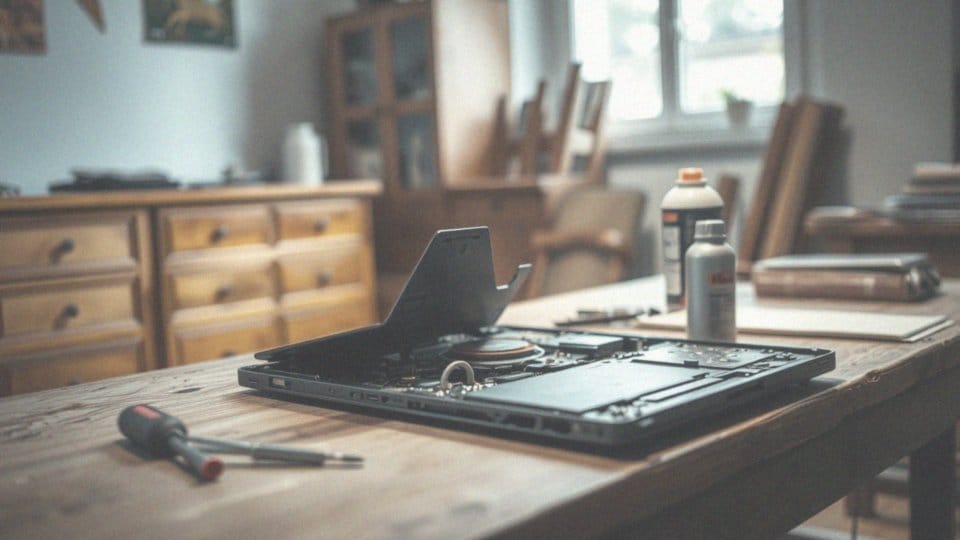
Aby skutecznie wyczyścić wentylatory laptopa, wystarczy postępować zgodnie z kilkoma prostymi wskazówkami. Dzięki temu zapewnimy bezpieczeństwo zarówno urządzenia, jak i jego prawidłowe działanie.
Zanim zaczniemy czyszczenie, konieczne jest:
- wyłączenie laptopa,
- odłączenie go od zasilania.
Najlepiej sięgnąć po sprężone powietrze, które delikatnie usunie kurz z wentylatorów oraz szczelin wentylacyjnych. Ta technika skutecznie pozbywa się zanieczyszczeń, a jednocześnie chroni wrażliwe elementy notebooka. Jeżeli zauważymy duże nagromadzenie brudu, może się okazać, że konieczne będzie zdemontowanie obudowy laptopa.
W takiej sytuacji warto użyć profesjonalnych narzędzi, które pomogą nam uniknąć uszkodzenia śrub czy blokad mocujących. Demontując układ chłodzenia, możemy dokładniej oczyścić wentylatory, co korzystnie wpływa na efektywność wentylacji oraz zmniejsza ryzyko przegrzewania się urządzenia.
Po zakończeniu tego procesu dobrze jest zweryfikować, czy pasta termoprzewodząca na procesorze i karcie graficznej wymaga wymiany. Również ten krok wpłynie na skuteczność systemu chłodzenia. Regularne dbanie o wentylatory laptopa jest niezwykle istotne dla zapewnienia prawidłowej cyrkulacji powietrza i długofalowej wydajności urządzenia.
Jak wymienić pastę termoprzewodzącą w laptopie?
Wymiana pasty termoprzewodzącej w laptopie to kluczowy krok w zakresie konserwacji, który wpływa na efektywność chłodzenia sprzętu. Proces ten przebiega następująco:
- staranny demontaż układu chłodzenia,
- odkręcenie śrub mocujących pokrywę oraz odłączenie wentylatora,
- usunięcie starzej pasty termoprzewodzącej za pomocą alkoholu izopropylowego i wacików,
- nałożenie nowej, cienkiej warstwy pasty,
- ponowny montaż układu chłodzenia,
- sprawdzenie wszystkich połączeń przed zamknięciem obudowy.
Gdy wszystko jest już czyste, nałożona nowa pasta znacznie poprawia przewodnictwo ciepła. Zanim zamkniemy obudowę laptopa, warto skontrolować wszystkie połączenia, aby upewnić się, że są stabilne. Na zakończenie można uruchomić urządzenie, co pozwoli zweryfikować, czy wentylatory funkcjonują poprawnie oraz czy temperatura procesora i karty graficznej jest w normie. Regularne przeprowadzanie tej procedury co 1-2 lata znacznie przedłuża żywotność laptopa i zapewnia jego sprawne działanie.
Jak poprawić chłodzenie laptopa domowymi sposobami?
Aby skutecznie poprawić chłodzenie laptopa, warto wypróbować kilka prostych technik, które można wprowadzić w domowych warunkach. Nie są one skomplikowane i nie wymagają drogiego sprzętu. Najważniejsze to zadbać o odpowiednią powierzchnię, na której korzystamy z laptopa:
- ustawienie go na twardym i płaskim podłożu umożliwia swobodny przepływ powietrza,
- unikać używania go na takich powierzchniach jak łóżka czy kanapy, które mogą łatwo zablokować otwory wentylacyjne,
- regularne czyszczenie otworów wentylacyjnych i wentylatorów,
- użycie sprężonego powietrza do usunięcia zanieczyszczeń,
- rozważenie zakupu podstawki chłodzącej,
- ograniczenie obciążenia procesora poprzez zamykanie aplikacji, które nie są używane.
Wprowadzenie tych praktyk znacznie poprawi efektywność chłodzenia laptopa, co przełoży się na jego dłuższą żywotność i lepszą wydajność.
Jak użyć podstawki chłodzącej pod laptopa?
Aby skutecznie wykorzystać podstawkę chłodzącą do laptopa, warto zastosować kilka prostych kroków:
- umieść ją na stabilnej i równej powierzchni, co pozwoli na swobodny przepływ powietrza,
- sprawdź, czy wielkość laptopa odpowiada wymiarom podstawki,
- połącz ją z laptopem przez port USB, co pozwoli na uruchomienie wentylatorów,
- dokładnie monitoruj cyrkulację powietrza wokół urządzenia,
- zachowaj podstawę na twardych powierzchniach, unikając miękkich, jak koce czy poduszki.
Gdy wentylatory zaczną działać, efektywnie odprowadzają one ciepło, co znacząco wpłynie na lepsze chłodzenie. Regularne korzystanie z takiej podstawki może wydłużyć żywotność i wydajność laptopa. Odpowiednie ustawienie zarówno laptopa, jak i podstawki odgrywa kluczową rolę w efektywnym chłodzeniu oraz zapobieganiu przegrzewaniu.
Jakie triki mogą pomóc schłodzić laptopa?
Aby skutecznie obniżyć temperaturę swojego laptopa, warto zastosować kilka praktycznych trików. Oto one:
- użycie wiatraczka USB, co znacząco poprawia przepływ powietrza wokół urządzenia,
- ograniczenie liczby uruchomionych aplikacji w tle, co zmniejsza obciążenie procesora,
- obniżenie jasności ekranu – wyświetlacz generuje ciepło,
- wyłączanie zbędnych procesów w celu lepszego zarządzania zasobami sprzętowymi,
- unikanie pracy w gorących pomieszczeniach, gdyż wysoka temperatura otoczenia negatywnie wpływa na wydajność laptopa.
Nie można też zapomnieć o regularnych aktualizacjach sterowników karty graficznej. Dbając o te aspekty, poprawiamy funkcjonowanie urządzenia i wspieramy jego lepsze chłodzenie, co przekłada się na dłuższe i bardziej efektywne użytkowanie laptopa.
Jakie są korzyści z używania wiatraczka USB?
Użycie wiatraka USB to świetny sposób na poprawę chłodzenia laptopa, szczególnie podczas grania w intensywne gry lub pracy z wymagającymi programami. Tego typu wentylator zwiększa cyrkulację powietrza, co skutecznie przyspiesza odprowadzanie ciepła z obudowy, a tym samym podnosi komfort korzystania z urządzenia.
Obsługa wiatraczków jest niezwykle łatwa; wystarczy podłączyć je do portu USB, aby natychmiast zaczęły działać. Na rynku znajdziemy mnóstwo modeli i rozmiarów, co pozwala na idealne dopasowanie do indywidualnych potrzeb oraz warunków pracy.
Korzystanie z wiatraka USB niesie ze sobą liczne korzyści:
- minimalizuje ryzyko przegrzania laptopa,
- pomaga wydłużyć jego żywotność,
- poprawia wydajność,
- utrzymuje optymalną temperaturę podzespołów,
- chroni przed uszkodzeniami spowodowanymi nadmiernym ciepłem.
To szczególnie ważne dla graczy oraz osób, które używają zaawansowanych aplikacji graficznych. W związku z tym, wiatrak USB to wyjątkowy dodatek do laptopa, który zapewnia efektywne chłodzenie oraz zwiększa komfort użytkowania.
Jak monitorować temperaturę laptopa?
Aby skutecznie monitorować temperaturę laptopa, warto zainwestować w specjalistyczne oprogramowanie, na przykład:
- HWMonitor,
- Core Temp,
- SpeedFan.
Te programy umożliwiają bieżące śledzenie temperatury procesora, karty graficznej oraz innych kluczowych podzespołów. Dzięki nim łatwiej zareagować, gdy pojawią się problemy z chłodzeniem. Regularne kontrolowanie temperatury jest niezwykle istotne, ponieważ nadmierne nagrzewanie może prowadzić do trwałego uszkodzenia sprzętu.
Ważny jest także odpowiedni przepływ powietrza w jego otoczeniu. Użytkownicy powinni być uważni na obciążenie CPU oraz usuwać zbędne aplikacje działające w tle. Takie kroki nie tylko wydłużają żywotność laptopa, ale również zwiększają jego wydajność. Kontrolując temperaturę, można skutecznie zapobiegać przegrzewaniu, co ma ogromne znaczenie podczas intensywnej pracy z urządzeniem.
Jakie programy obciążają procesor laptopa?
Wielu użytkowników laptopów zastanawia się, które programy najbardziej obciążają procesor. Zazwyczaj są to aplikacje wymagające intensywnego przetwarzania danych, co prowadzi do wzrostu temperatury urządzenia. Przykładem mogą być popularne gry komputerowe, takie jak:
- Cyberpunk 2077,
- Call of Duty,
które ze względu na swoje wysokie wymagania graficzne znacząco wpływają na obciążenie procesora. W przypadku gier, konieczność szybkiego przetwarzania ogromnej ilości danych zwiększa ryzyko przegrzania laptopa.
Warto również zwrócić uwagę na programy do edycji wideo, takie jak:
- Adobe Premiere Pro,
- Final Cut Pro,
Te aplikacje intensywnie wykorzystują zasoby sprzętowe, podobnie jak oprogramowanie do modelowania 3D, takie jak:
- Blender,
- Autodesk Maya,
które wymagają dużej mocy zarówno od procesora, jak i karty graficznej. Co ciekawe, nawet programy antywirusowe potrafią podnieść obciążenie procesora, szczególnie podczas rutynowego skanowania systemu, co w efekcie prowadzi do dodatkowego nagrzewania.
Uruchamianie wielu wymagających aplikacji jednocześnie może znacznie podnieść wewnętrzną temperaturę laptopa. Aby uniknąć przegrzewania, istotne jest monitorowanie pracy procesora. Warto zamykać aplikacje, które nie są w danym momencie potrzebne. Regularne czyszczenie wentylatorów oraz zapewnienie odpowiedniego przepływu powietrza mają kluczowe znaczenie dla utrzymania wydajności urządzenia.
Użytkownicy mogą także korzystać z narzędzi monitorujących, takich jak:
- HWMonitor,
- Core Temp,
które pomagają w kontrolowaniu temperatury, co jest niezwykle istotne dla efektywnego działania laptopa.
Jakie znaczenie ma odpowiedni przepływ powietrza?

Odpowiedni przepływ powietrza odgrywa niezwykle ważną rolę w efektywnym chłodzeniu laptopa, ponieważ pozwala na skuteczne odprowadzanie nadmiaru ciepła z jego wnętrza. Kiedy wentylacja zostaje zablokowana przez kurz lub inne zanieczyszczenia, temperatura urządzenia zaczyna szybko rosnąć. Taka sytuacja może prowadzić do spadku wydajności, a nawet do poważnych uszkodzeń.
Laptopy, szczególnie w trakcie intensywnej pracy, emitują znaczne ilości ciepła. Właściwe jego odprowadzanie zależy od skuteczności systemu chłodzenia oraz odpowiedniego rozmieszczenia otworów wentylacyjnych. Dobrze działająca cyrkulacja powietrza nie tylko zwiększa komfort pracy, ale także wydłuża żywotność kluczowych elementów, takich jak procesor czy karta graficzna.
Zablokowane wentylatory mogą prowadzić do zjawiska znanego jako thermal throttling, co oznacza, że sprzęt ogranicza swoją moc obliczeniową z powodu nadmiernego nagrzewania się. Dlatego warto regularnie czyścić wentylatory i dbać o dostępność otworów wentylacyjnych, aby zapewnić odpowiedni przepływ powietrza. To wsparcie dla systemu chłodzenia pozwala na uniknięcie przegrzewania.
Zadbana wentylacja jest więc kluczowa nie tylko w celu unikania kosztownych napraw, ale również dla podniesienia komfortu użytkowania, co sprawia, że laptop staje się zdecydowanie bardziej niezawodny w codziennym użytkowaniu.
Jakie są najlepsze praktyki użytkowania laptopa?
Aby maksymalnie wykorzystać możliwości swojego laptopa, warto zastosować kilka sprawdzonych praktyk, które mogą znacząco wpłynąć na jego trwałość i wydajność. Kluczowym aspektem jest:
- regularne czyszczenie urządzenia, szczególnie wentylatorów i otworów wentylacyjnych, co skutecznie zapobiega zatykania się kanałów powietrznych,
- praca na twardej, płaskiej powierzchni wspiera cyrkulację powietrza, co ma istotne znaczenie dla efektywnego chłodzenia,
- stosowanie podstawek chłodzących ułatwia odprowadzanie nadmiaru ciepła,
- monitorowanie temperatury laptopa, aby dostrzegać problemy, zanim doprowadzą do przegrzania,
- zmniejszenie obciążenia procesora poprzez zamykanie zbędnych aplikacji i regularne aktualizowanie sterowników, co może zdecydowanie poprawić jego wydajność,
- zabezpieczanie systemu – regularne skanowanie w celu wykrywania złośliwego oprogramowania jest niezbędne, aby zapobiec obciążeniu podzespołów.
Wdrożenie tych prostych działań pomoże nie tylko w codziennym użytkowaniu laptopa, ale również przyczyni się do jego długowieczności.